Содержание
- 2. Запуск эмулятора GNU эмулятор Neil Bauers Microprocessor Simulator ver 5.0. 1. Используя проводник MS Windows найдите
- 3. Окно программы
- 4. Архитектура процессора Программа эмулятора моделирует работу восьмиразрядного микропроцессора. Микропроцессор содержит четыре регистра общего назначения: AL, BL,
- 5. Ввод кода программы Введите команды программы пересылки кодов в регистры общего назначения Для увеличения - уменьшения
- 6. Команда процессора MOV Общий синтаксис команды: MOV A1,A2 Схема работы команды: R R->[Addr] – Запись кода
- 7. Примеры использования команды MOV AL,12; Запись в регистр кода 12 MOV [17],CL ;Запись в ячейку памяти
- 8. Редактор кода Команда END не является ассемблерной командой это команда эмулятора, означающая конец программы. Для ввода
- 9. Компиляция кода После набора команд программы выполняется ассемблирование программы путем нажатия кнопки «Assemblе» в верхней части
- 10. Сохранение программы Выберите Вашу рабочую папку для размещения файла с программой Имя файла программы (по умолчанию
- 11. Команды для работы с текстом программы Для работы с фалами можно использовать команды пункта меню File:
- 12. Адресное пространство программы После сохранения программа будет скомпилирована в оперативную память и будет готова к исполнению.
- 13. Программа в памяти Наша программа занимает диапазон адресов 00 до 09. Не забывайте, что значения шестнадцатеричные
- 14. Исполнение программы Для выполнения программы используем режим пошагового выполнения. Нажимайте последовательно кнопку «Step» и следите как
- 15. Выполнение программы Обратите внимание, что значение регистров выводится в трех системах исчисления двоичной, шестнадцатеричной и десятичной.
- 16. Перезапуск программы В любом режиме исполнения программы для повторного ее исполнения следует нажать кнопку «CPU Reset
- 17. Скорость исполнения программы Программу можно выполнить в автоматическом режиме используя кнопку «Run». В автоматическом режиме исполнения
- 18. Просмотр оперативной памяти Содержание оперативной памяти можно выводить в одном из трех режимов
- 19. Ячейки оперативной памяти Hexdecimal – побайтовый просмотр в шестнадцатеричном формате. ASCII – просмотр содержания оперативной памяти
- 20. Запись кодов в регистры и оперативную память Упражнение № 1. Программа change1.asm. Напишите программу для обмена
- 21. Виртуальный дисплей В эмуляторе участок оперативной памяти в диапазоне адресов от C0 до FF представляет собой
- 22. Кодировка символов
- 23. Видео память
- 24. Вывод сообщения Следует иметь в виду, что оперативная память обновляется только после повторного ассемблирования программы, кнопка
- 25. Запись кодов в видео память AL Адрес C0 AL Адрес C1 AL Адрес C2 AL Адрес
- 26. Программный стек Стек – участок оперативной памяти доступ, к которому построен по принципу: «Первый пришел, последний
- 27. Обмен значений регистров Упражнение № 3. Напишите программу change2.asm в соответствии с упражнением 1, используя стек
- 28. Задания Контрольное задание №1. Программа messages.asm Напишите программу для вывода сообщения.
- 30. Скачать презентацию
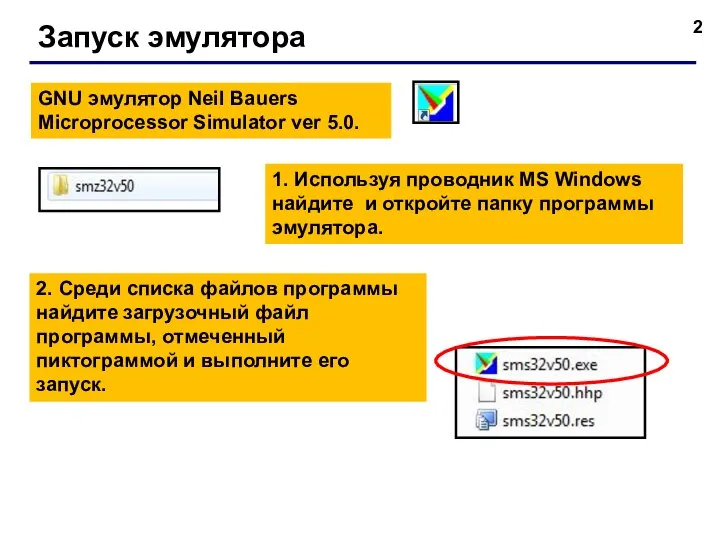
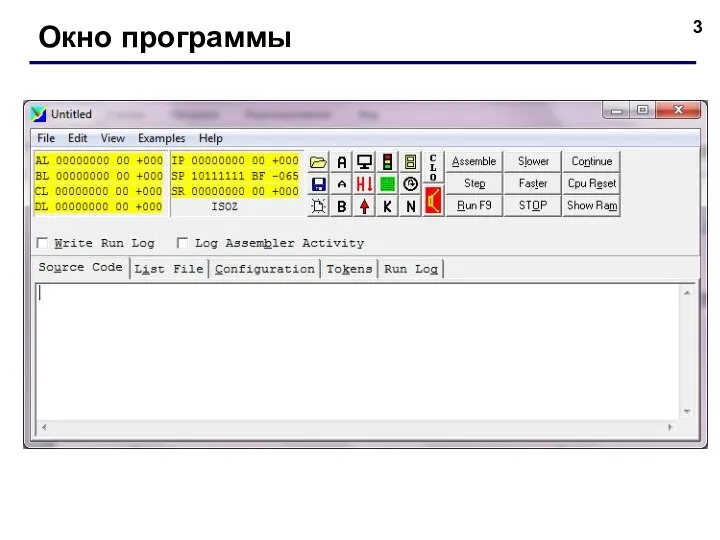

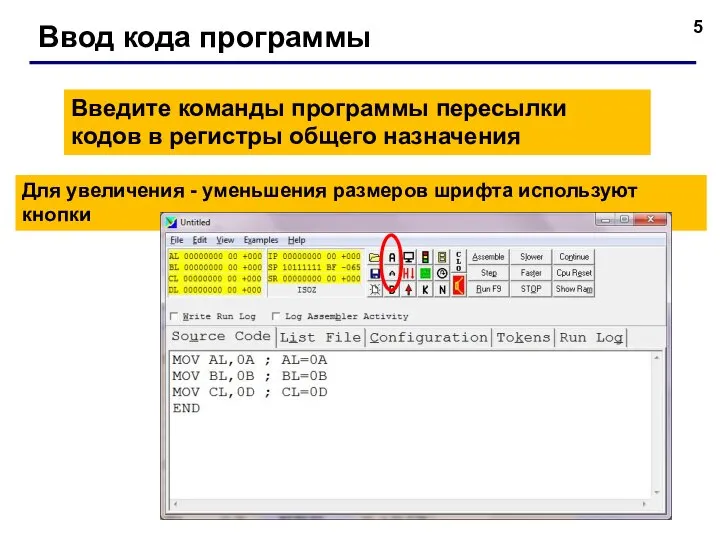

![Примеры использования команды MOV AL,12; Запись в регистр кода 12 MOV [17],CL](/_ipx/f_webp&q_80&fit_contain&s_1440x1080/imagesDir/jpg/1166847/slide-6.jpg)
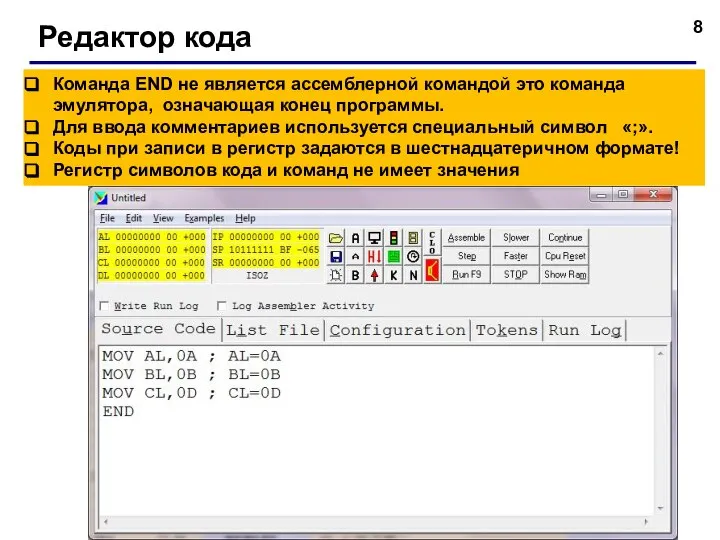
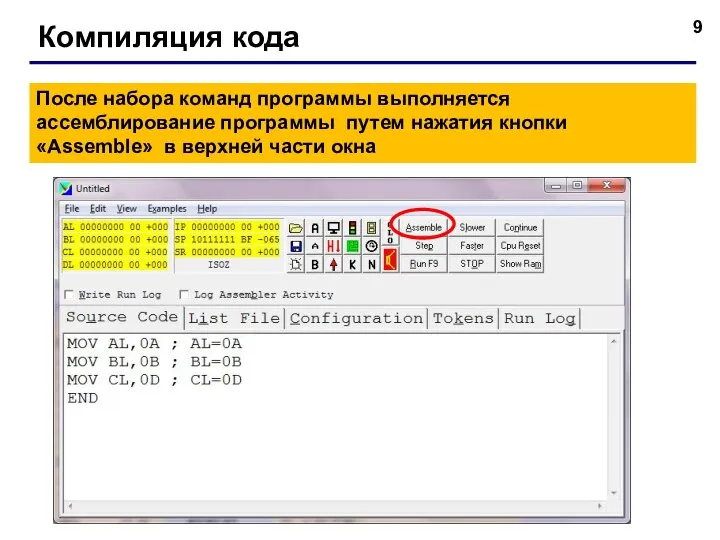
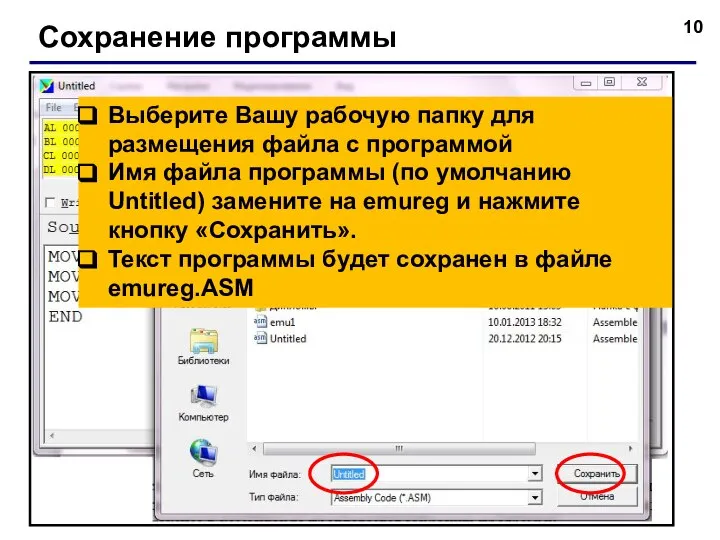
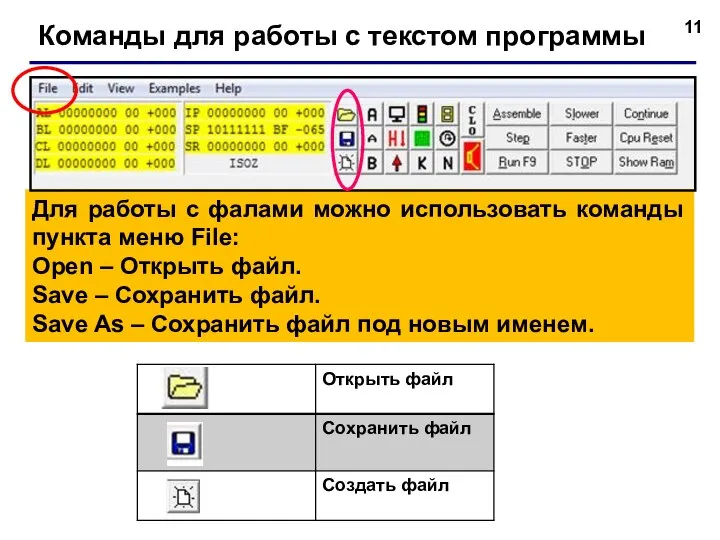
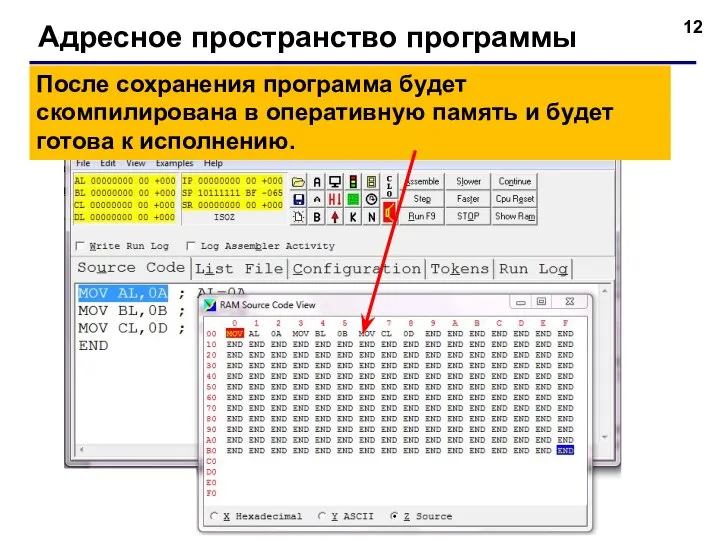
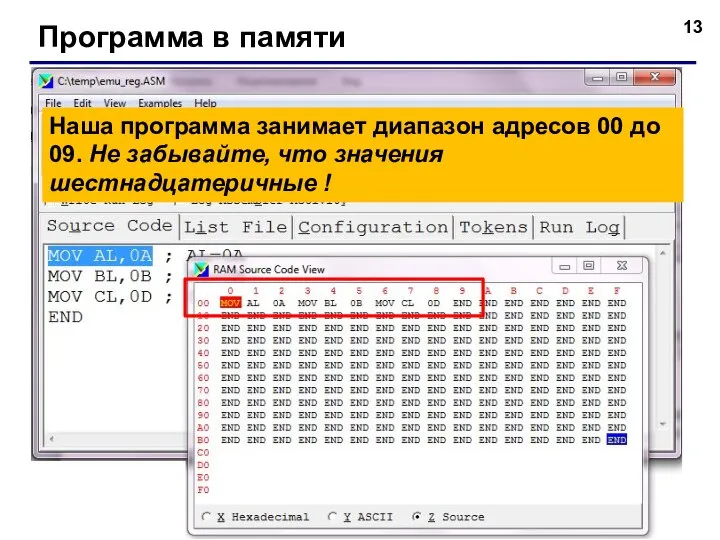
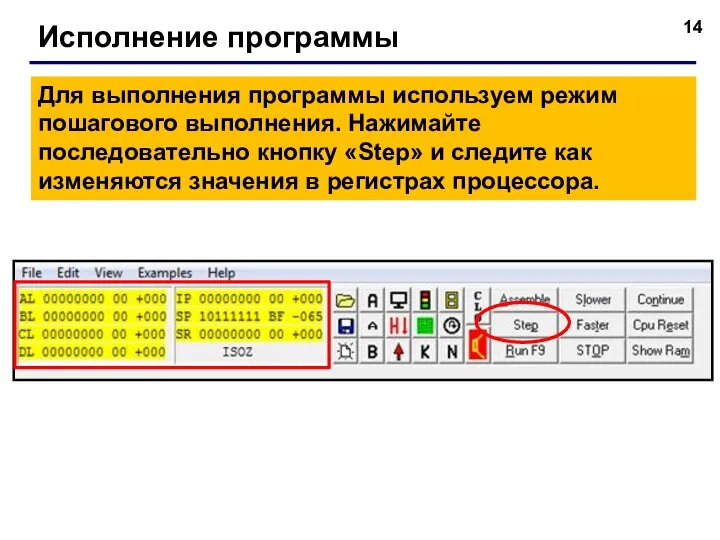
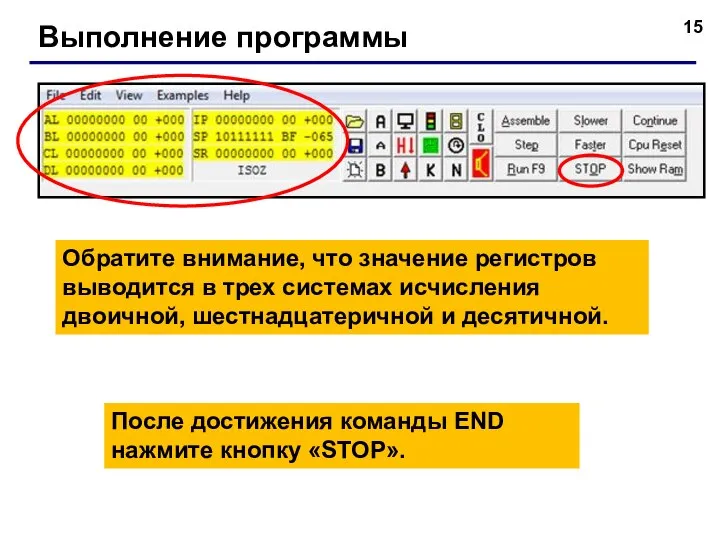
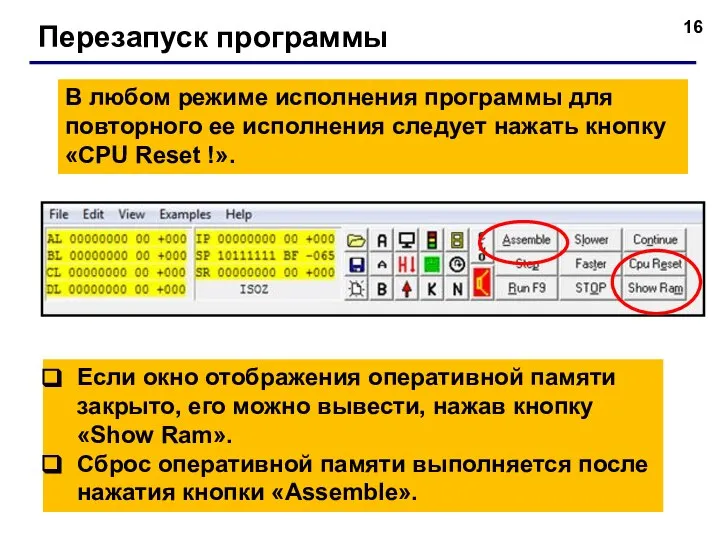

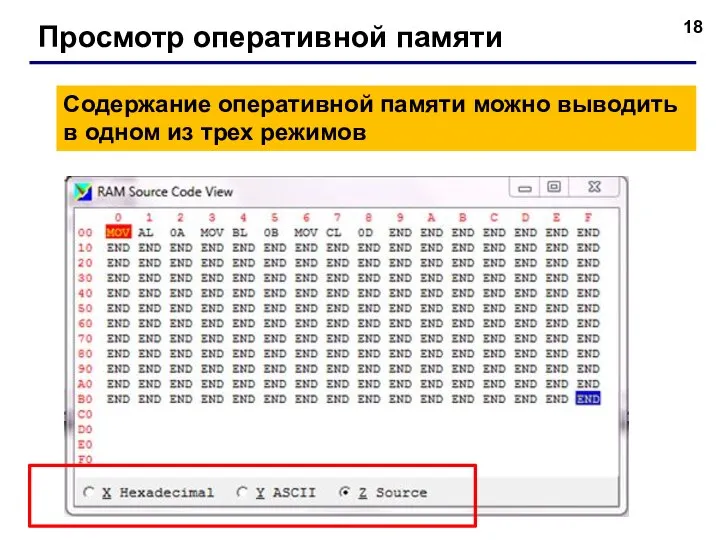
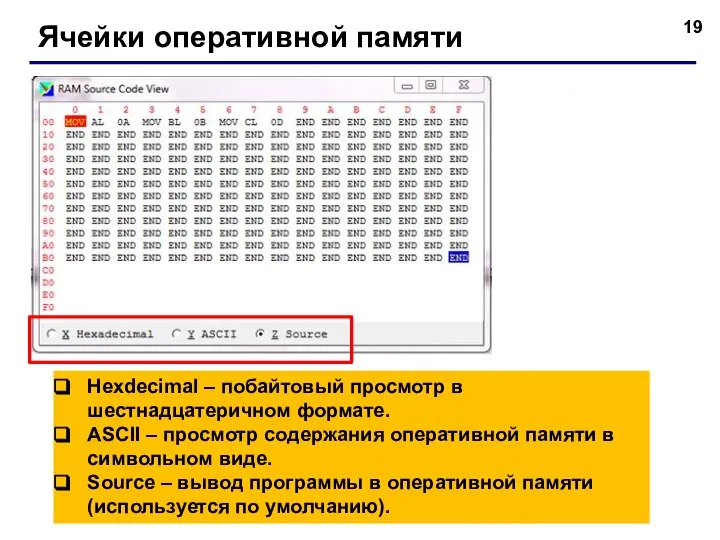
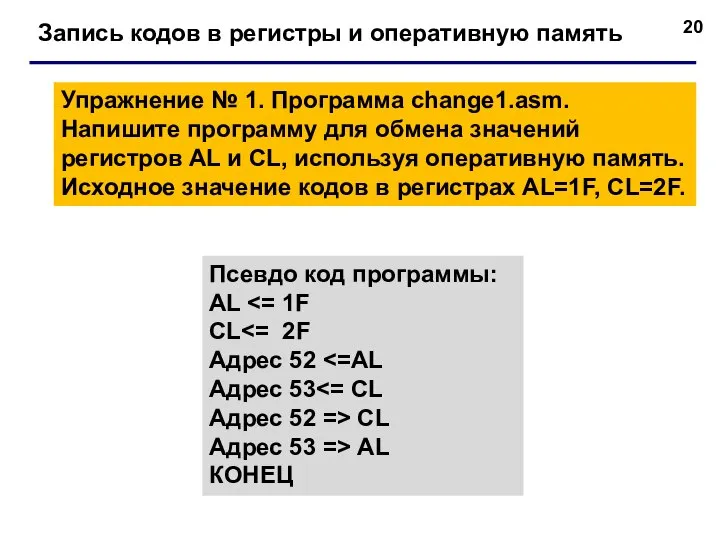

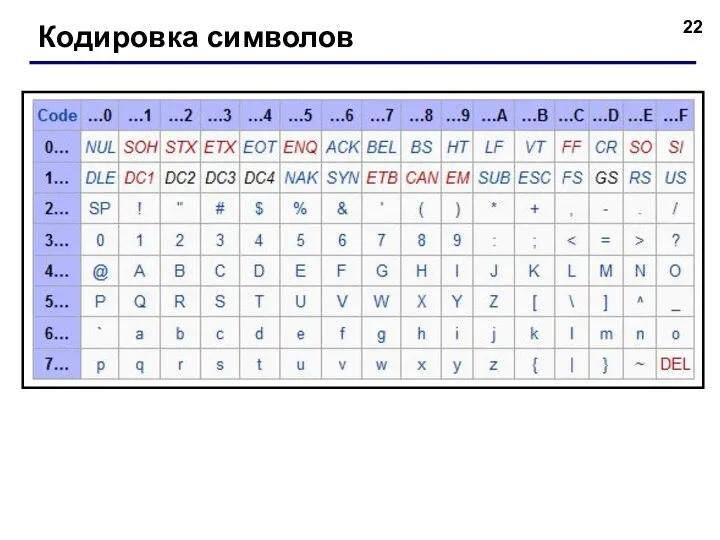
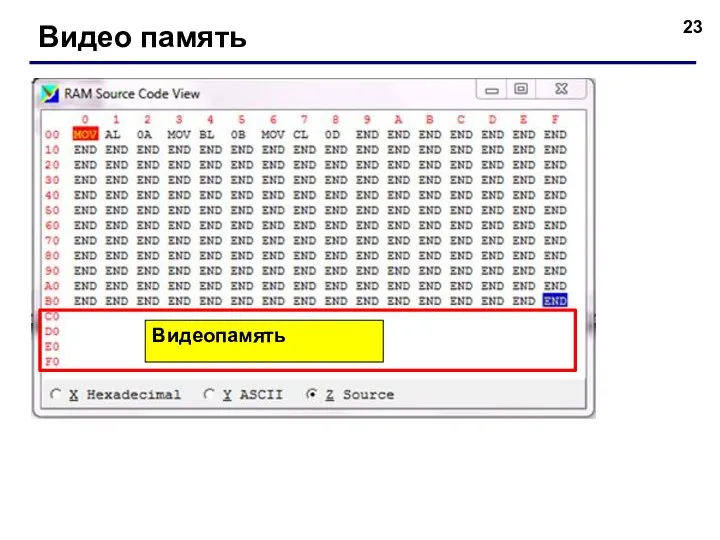

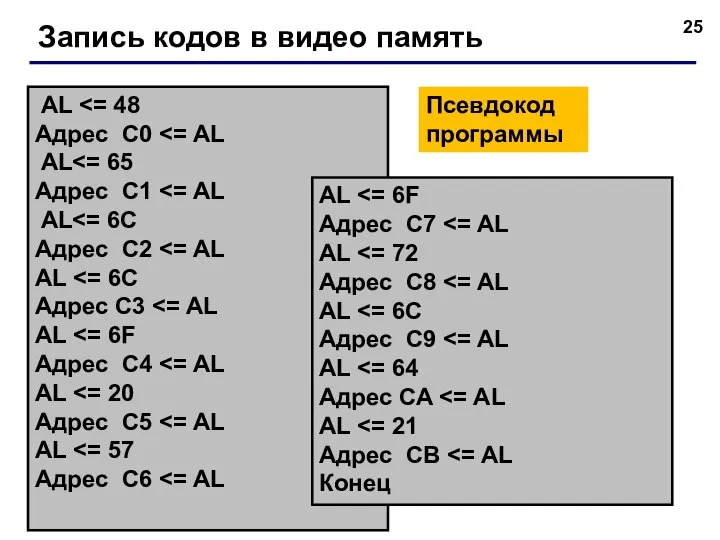

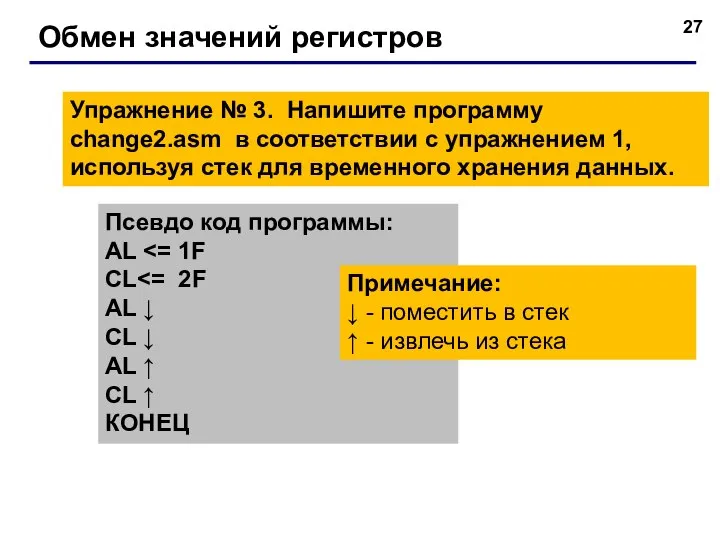
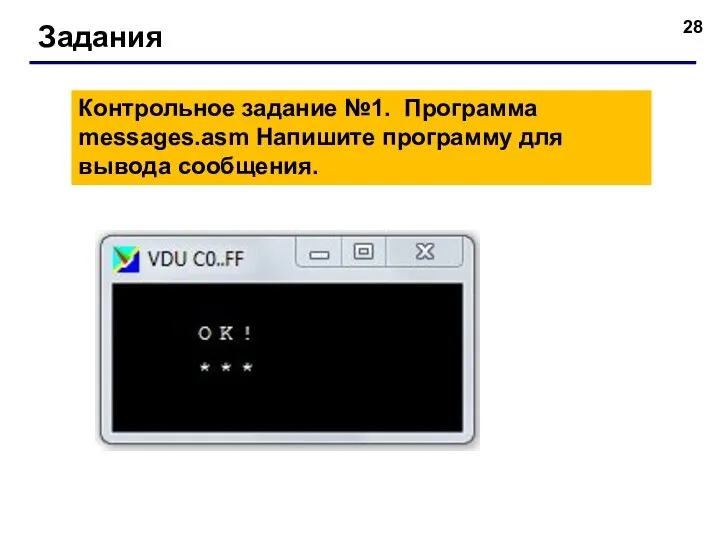
 ot_8_09_2022
ot_8_09_2022 Общение как обмен информацией
Общение как обмен информацией Сайты про гостиничное дело
Сайты про гостиничное дело Системы счисления математические основы информатики
Системы счисления математические основы информатики Презентация по ИБ
Презентация по ИБ Табличные информационные модели
Табличные информационные модели Безопасное поведение в общественных местах и в сети Интернет
Безопасное поведение в общественных местах и в сети Интернет Искусственный интеллект
Искусственный интеллект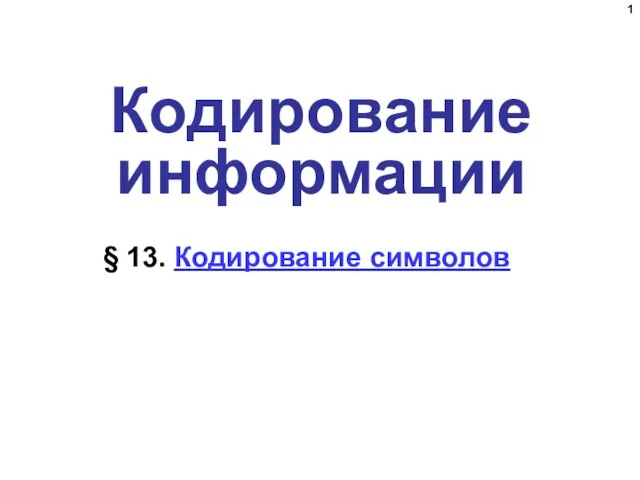 Кодирование информации
Кодирование информации Пошаговое создание презентации в Power Point
Пошаговое создание презентации в Power Point Мой личный сайт. Проект
Мой личный сайт. Проект Архивация
Архивация Mission of desperation
Mission of desperation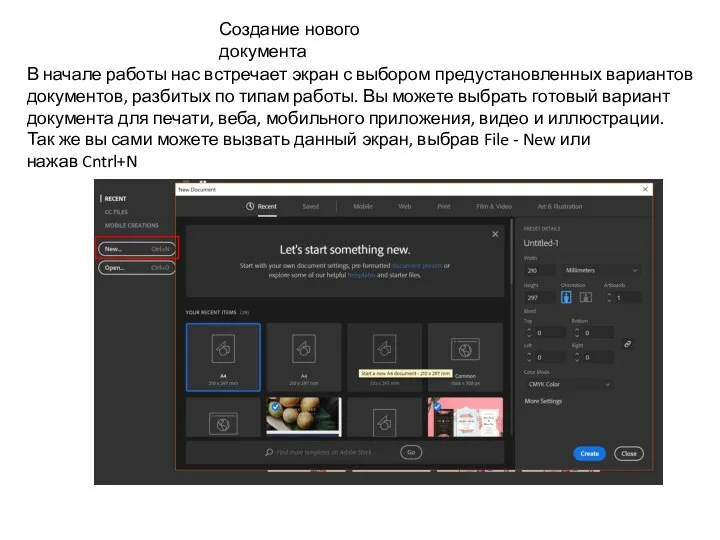 Создание нового документа
Создание нового документа Компьютерные вирусы
Компьютерные вирусы Языки программирования. Этапы разработки ПО
Языки программирования. Этапы разработки ПО Объектно-ориентированное программирование. Часть 2
Объектно-ориентированное программирование. Часть 2 Одномерные массивы
Одномерные массивы Программное обеспечение компьютера
Программное обеспечение компьютера Базовая аппаратная конфтгурация персонального компьютера
Базовая аппаратная конфтгурация персонального компьютера Частные объявления
Частные объявления Безопасность и компьютер
Безопасность и компьютер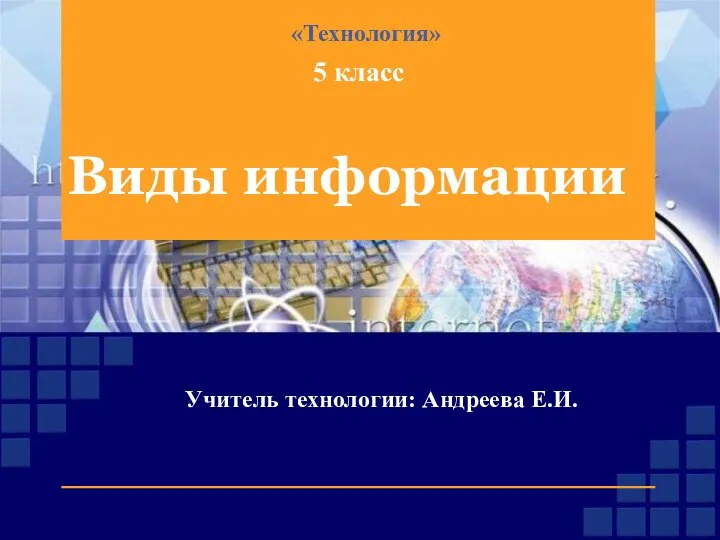 Виды информации
Виды информации Ответы на вопросы по работе с региональным репозиторием
Ответы на вопросы по работе с региональным репозиторием Поиск статей в Scopus и WoS
Поиск статей в Scopus и WoS Создание формы объектов
Создание формы объектов Мероприятие для абитуриентов, нацеленное на их ознакомление с информационной безопасностью
Мероприятие для абитуриентов, нацеленное на их ознакомление с информационной безопасностью Устройство для сна
Устройство для сна